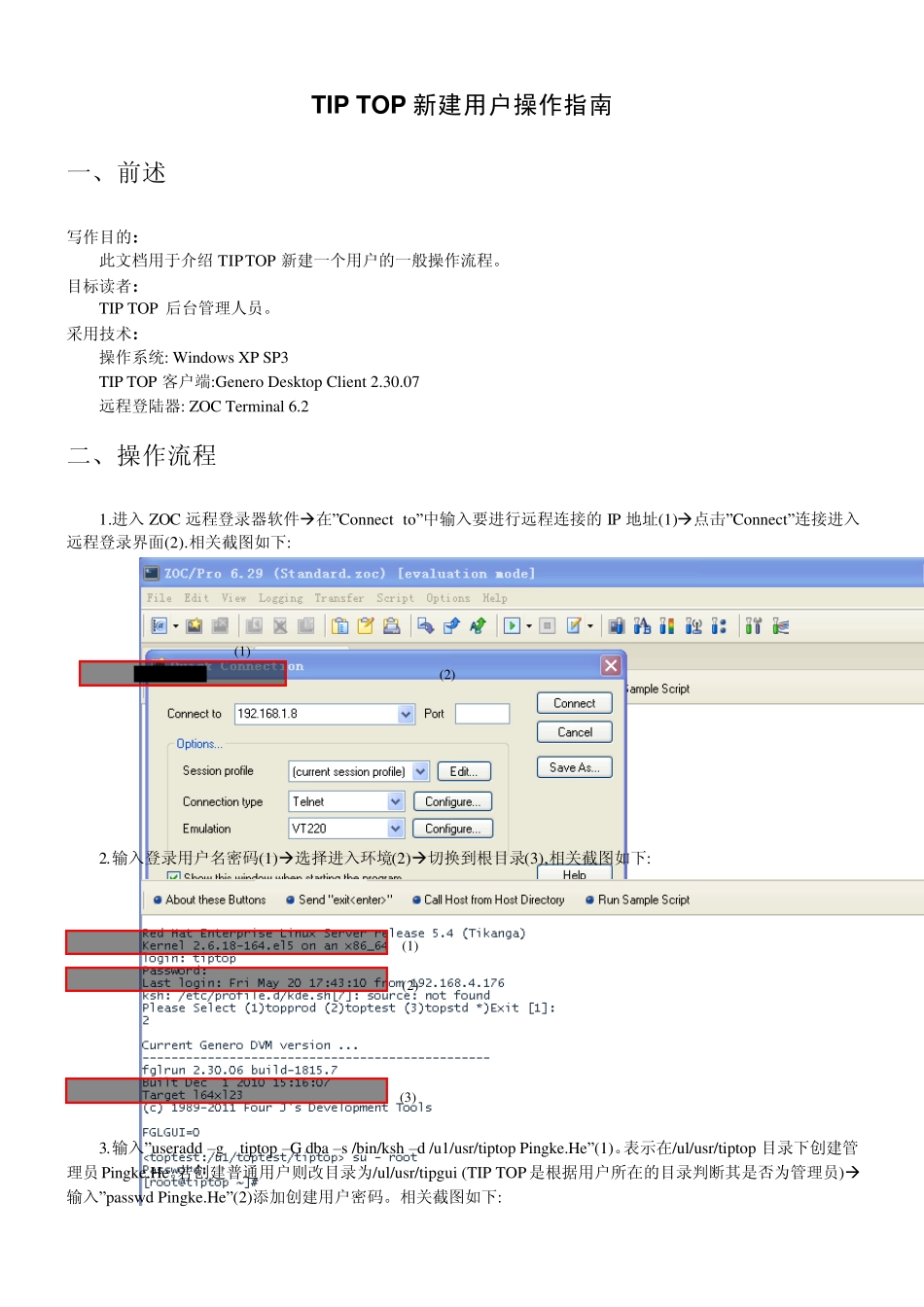TIP TOP 新建用户操作指南 一、前述 写作目的: 此文档用于介绍 TIP TOP 新建一个用户的一般操作流程。 目标读者: TIP TOP 后台管理人员。 采用技术: 操作系统: Window s XP SP3 TIP TOP 客户端:Genero Desktop Client 2.30.07 远程登陆器: ZOC Terminal 6.2 二、操作流程 1.进入 ZOC 远程登录器软件在”Connect to”中输入要进行远程连接的 IP 地址(1)点击”Connect”连接进入远程登录界面(2).相关截图如下: 2.输入登录用户名密码(1)选择进入环境(2)切换到根目录(3),相关截图如下: 3.输入”useradd –g tiptop –G dba –s /bin/ksh –d /u1/usr/tiptop Pingke.He”(1)。表示在/ul/usr/tiptop 目录下创建管理员Pingke.He。若创建普通用户则改目录为/ul/usr/tipgui (TIP TOP 是根据用户所在的目录判断其是否为管理员)输入”passw d Pingke.He”(2)添加创建用户密码。相关截图如下: (1) (2) (3) (1) (2) 用户”Pingke.He”在后台添加完毕(此时用户还不能正常使用)。现在进入前台对其权限进行设置。 4.运行”Genero Desktop Client”输入用户名密码点击“OK”进入系统。相关截图如下: 5.在”请录入作业编号”中输入”p_zx”,回车进入”用户基础资料”界面(1)点击”查询”进入查询界面(2),此步骤用于为”Pingke.He”账户选择要复制权限的对象(也可以直接录入)。相关截图如下: (1) (2) 6.在”用户编码”项中输入”test1”(1)点击”确定”完成筛选,返回到”用户基础资料”主界面(2),完成准备复制test1 的权限给”Pingke.He”的工作. (1) (2) 点击确定后的界面截图: 7.点击”复制”(1)输入将复制test1 权限的用户名”Pingke.He”(2)点击”确定”(3)弹出警告界面,点击确定完成权限复制(4)。 (1) (2) 8.输入用户基本资料(1)点击”确定”按钮(2),完成用户”Pin gk e.He”的权限设置。这样用户”Pin gk e.He”就已经添加成功了。 (2) (1) (3) (4) 8.使用添加新增的用户”Pin gk e.He”进行登录,登录成功后截图如下: 三、总结 上述为添加一个管理员的流程,添加普通用户只是在远程登录器中的文件夹与后期赋值其权限不同。 (1) (1) (1) (2)